DNS sunucusu hatası 0x8007232A, Windows'ta Birim Etkinleştirme Hatası
Windows Birim Etkinleştirme Hatası ile ilgili birçok hata vardır , böyle bir hata DNS sunucusu hatası 0x8007232A olduğunda(DNS server failure 0x8007232A) . Bu genellikle bilgisayar ağlarında KMS sunucusunu bulamadığında olur . Bu gönderi, bu sorunu nasıl çözebileceğiniz konusunda size rehberlik edecektir.
DNS sunucusu hatası 0x8007232A

Hata 0x8007232B'den farklı olarak , KMS sunucusu ağda bulunur, bu nedenle tek sorun ağınızı çözmektir. DNS sorunu, bilgisayarın sunucu (DNS)URL'sini(URL) kullanarak KMS sunucusuna ulaşamayacağı anlamına gelir .
- Ağ Sorun Gidericisini Çalıştırın
- (Allow Key Management Service)Güvenlik Duvarı(Firewall) Üzerinden Anahtar Yönetim Hizmetine İzin Ver
- İnternet için KMS Host(KMS Host) sunucusunu kontrol edin .
Duruma bağlı olarak bir BT yöneticisi gereklidir.
1] Ağ Sorun Gidericisini Çalıştırın
PC tarafındaki sorunları gidermek için ağ sorun gidericisini çalıştırmanızı öneririm. Settings > Update ve Security > Troubleshooting gidin . Aşağıdaki sorun gidericiyi bulun ve çalıştırın.
- İnternet Bağlantıları
- Gelen Bağlantılar
- Ağ adaptörü
Ancak, sorunun yönetici tarafından bilgisayarınıza getirilen bir kısıtlamadan kaynaklanabileceğini düşünüyorsanız, destek ekibiyle iletişime geçmeniz gerekecektir.
2] Güvenlik Duvarı(Firewall) Üzerinden Anahtar Yönetim Hizmetine İzin Ver(Allow Key Management Service)
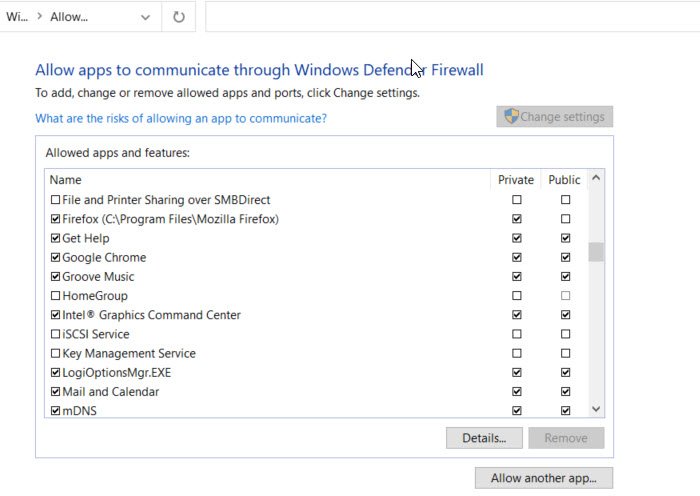
Bilgisayardaki bir güvenlik duvarı kuralı onu engelliyor olabilir. Bilgisayarınız Güvenlik Duvarı'nın(Firewall) yapılandırılmasına izin veriyorsa, başlat menüsünde arama yapabilir ve ardından yapılandırabilirsiniz. ( start menu and then configure it. )Ancak bilgisayarınız Güvenlik Duvarı(Firewall) ayarlarına erişmenize izin vermiyorsa , sorunu çözmek için yönetici ile iletişime geçin.
- Windows Güvenliği'ni(Windows Security) açın ve Güvenlik Duvarı(Firewall) ve ağ korumasına gidin
- (Click)Güvenlik duvarı üzerinden bir uygulamaya izin ver'i (Allow)tıklayın
- Ayarları (Click)değiştir(Change) düğmesine ve ardından UAC istemine tıklayın
- Anahtar Yönetim Hizmetini seçin ve (Select Key Management Service)Özel(Private) ve Genel(Public) ağda buna izin verin
Ayarlar değiştirildikten sonra kapatın ve Windows'u(Windows) etkinleştirmeyi deneyin .
3] İnternet için KMS Host(Check KMS Host) sunucusunu kontrol edin
Sunucunun kendisinde bir istem olması mümkündür ve bir yönetici KMS Ana Sunucusunun(KMS Host Server) internete bağlı olup olmadığını ve beklendiği gibi çalışıp çalışmadığını kontrol edebilir. Bu, yalnızca bir BT yöneticisi tarafından kontrol edilebilir ve düzeltilebilir. KMS hizmetinin kapalı olması veya bilgisayarın bir DNS sorunu veya gelen istekleri kısıtlayan bir Güvenlik Duvarı(Firewall) olması olasıdır .
Umarım gönderiyi takip etmek kolay olmuştur ve 0x8007232A – Volume Activation Error DNS sunucusu hatasını çözebilmişsinizdir . Kullanıcı hesabınızın yeterli yetkisi yoksa, daha hızlı halletmek için bir yöneticiyle iletişime geçmeniz en iyisi olacaktır.
Related posts
Etkinleştirilmesi sırasında Fix Windows Script Host Error 0xc004f025
Fix Windows Server Activation Error 0xc004f069
Fix Windows Activation Error Code 0xC004E028
Windows 10 Activation Error 0xc004e016
Fix Windows Activation Error Code 0xc004f034
Fix Windows Update Error 0x80070005
Windows Activation error code 0x8007267C ile başarısız
DNS HTTPS üzerinden HTTPS üzerinden Nasıl Etkinleştirilir?
Windows 11/10'da Fix Windows Update Error 0x800f0989
Windows Update Error 0X800B0101, Installer bir hatayla karşılaştı
hardware change sonra Windows 10 aktive etmek Error 0xc0ea000a, açılamıyor
Unactivated Windows 11/10 kullanmanın dezavantajları ve sınırlamaları
Windows Update Yüklenmiyor veya Yükleniyor, Error 0x80070543
Fix Windows 10 Activation Error Code 0x8007007B
Fix Windows Update Error Code 80244010 Nasıl Yapılır
Windows Update Error Code 0x8024004a ile yüklenemedi
Girdiğiniz product key çalışmadı, Error 0xC004F050
Fix Windows Upgrade Error 0xC1900101-0x4000D
Fix Office Activation Error Code 0xC004F074
Fix Windows 10 Update Error 0x800703F1
